
このソフトウェアは、ドライバーの稼働を維持するため、一般的なコンピューターエラーやハードウェア障害からユーザーを保護します。 3つの簡単なステップで今すぐすべてのドライバーをチェックしてください:
- DriverFixをダウンロード (検証済みのダウンロードファイル)。
- クリック スキャン開始 問題のあるすべてのドライバーを見つけます。
- クリック ドライバーの更新 新しいバージョンを入手し、システムの誤動作を回避します。
- DriverFixはによってダウンロードされました 0 今月の読者。
交通と方向の地図であるWazeは、車のインフォテインメントシステムで機能します。 ただし、使用者は携帯電話から直接スタンドアロンアプリとして使用することもできます。 時々、アプリで方向の問題を発表しないWazeに遭遇するかもしれません。
あなたはで同様の苦情を見ることができます Redditコミュニティ Wazeアプリが道順を発表していないことについて。
みなさん、こんにちは。数か月前、接続されているHuawei8XのAAでWazeの音声指示が機能していなかったことに気づきました。 パイオニアAAヘッドユニット–音声コマンドが発生するはずだったときに音楽の音量が下がっていましたが、 ガイダンス。
この問題にも悩まされている場合は、Wazeの指示を発表せずに修正するのに役立つトラブルシューティングのヒントをいくつか紹介します。
Wazeが指示を発表していない場合はどうすればよいですか?
1. 音声出力を確認する
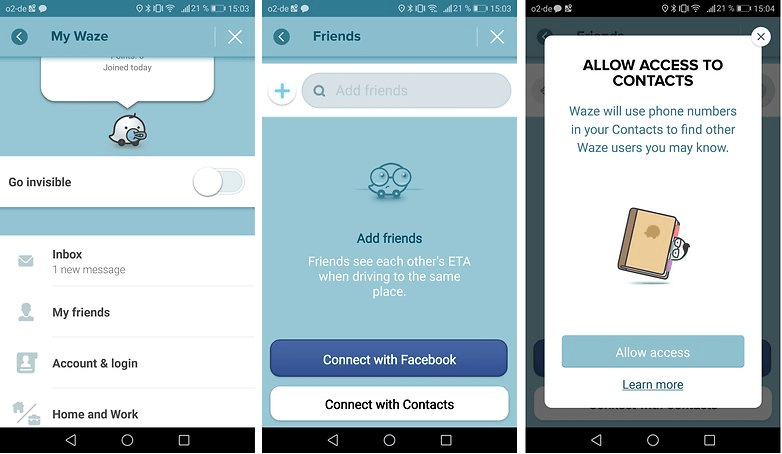
- この記事に記載されている他の解決策を試す前に、電話を1回再起動してください。 それでも問題が解決しない場合は、次の手順に従ってください。
- Wazeには複数のサウンド出力オプションがあります。 音声出力は、スマートフォンのスピーカーまたは接続されているBluetoothデバイスから再生できます。
- を起動します Waze スマートフォンのアプリ。
- タップする 設定 選択します 声と音。
- 確認してください "電話で話す音を再生する」 オプションがオフになっています。 そうでない場合は、オプションのチェックを外します。
- Wazeを再起動し、音声指示が機能しているかどうかを確認します。
Wazeでもっと早くポイントを獲得したいですか? これらのヒントをチェックしてください
2. キャッシュをクリアしてアプリを強制終了
- 問題が解決しない場合は、アプリから不正なキャッシュをクリアしてみてください。 また、アプリプロセスを強制終了して再起動し、アプリプロセスを再び機能させる必要がある場合もあります。
- スマートフォンで、をタップします 設定. アプリドロワーまたはホーム画面から設定にアクセスできます。
- 下にスクロールして アプリ セクションをタップしてタップします アプリを管理します。
- を見つけてタップします Waze アプリ。
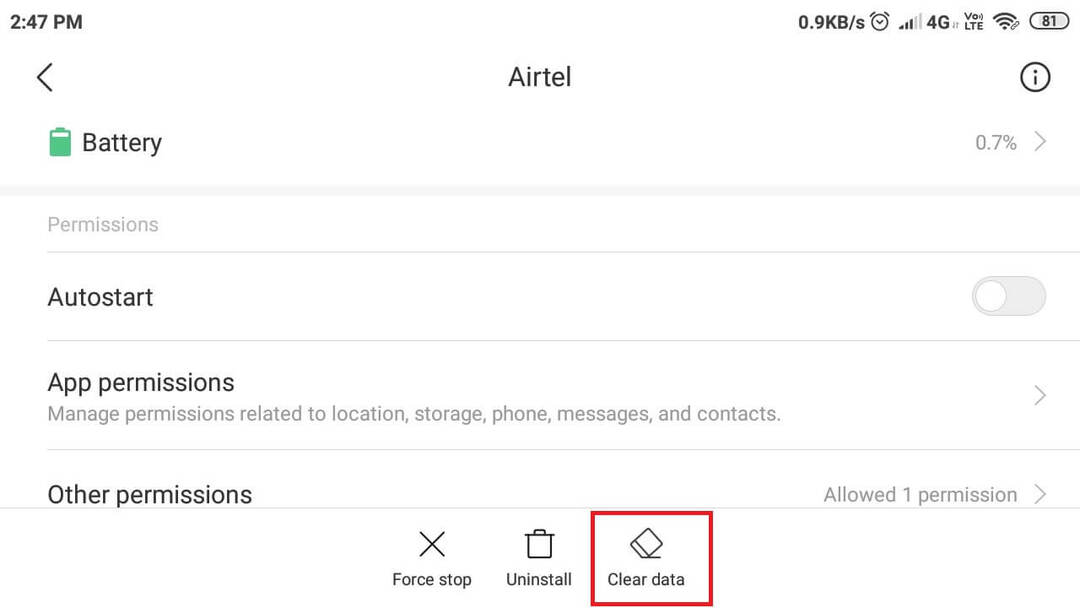
- プロパティウィンドウで、をタップします クリアデータ オプション。
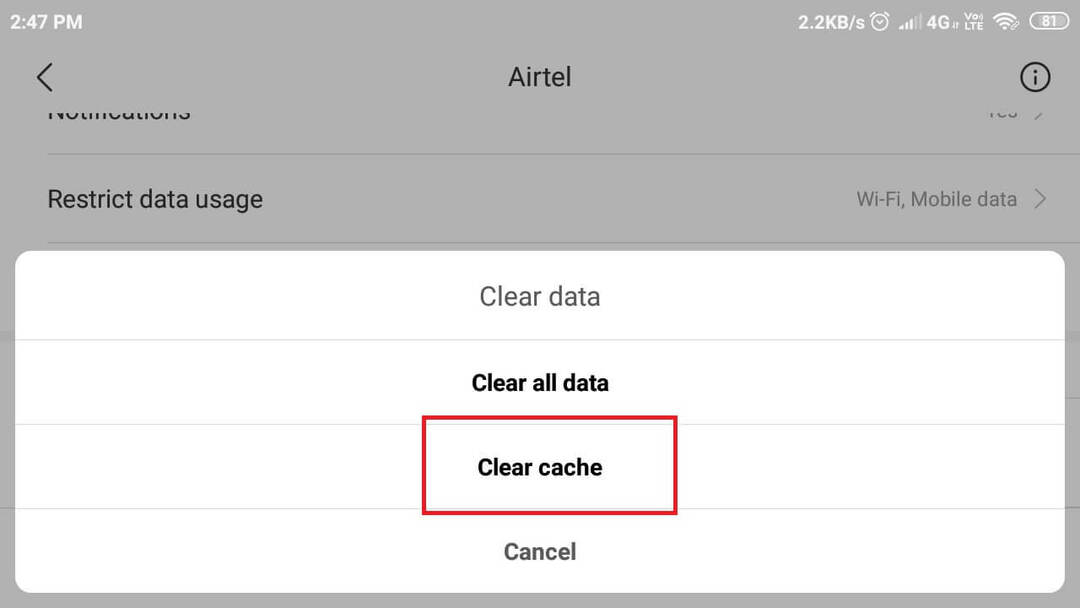
- タップする キャッシュの消去 オプション。
- 次に、をタップします 強制終了 ページ下部のオプション。
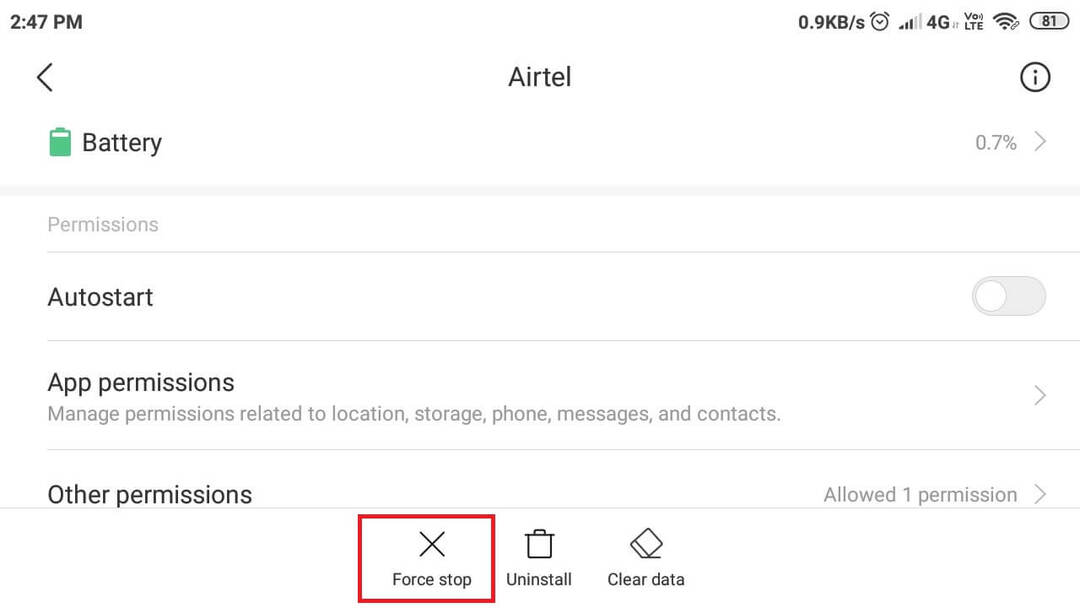
- タップする はい アクションを確認します。
- Wazeを再起動し、改善がないか確認してください。
3. 自動速度取締機に対する口頭での警告はありません
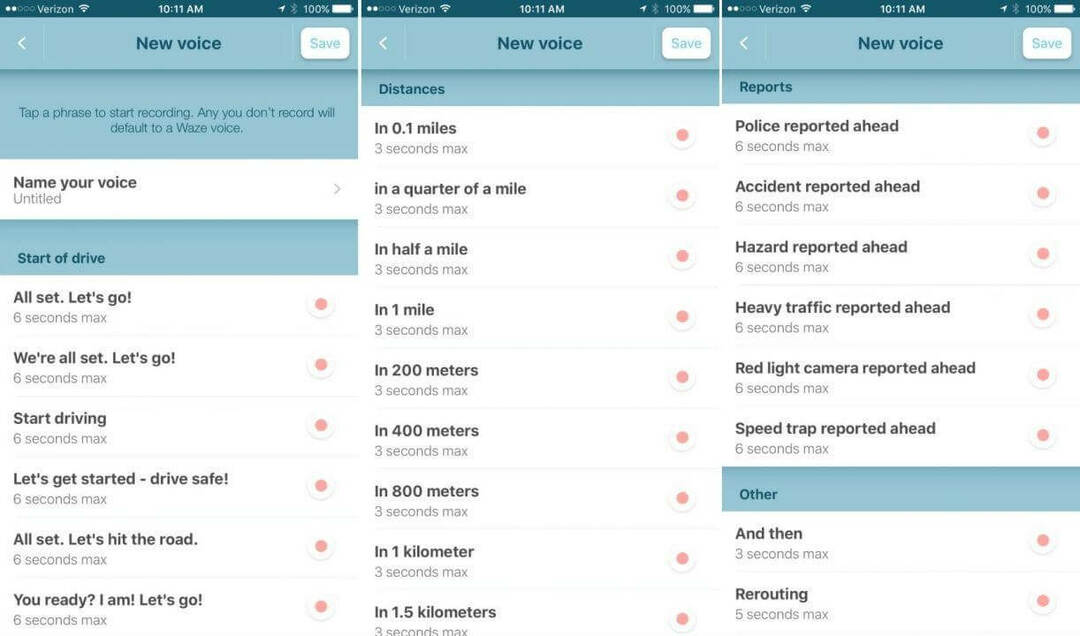
- 自動速度取締機について口頭で警告が表示されない場合は、制限速度を下回っているためです。
- Wazeは、ドライバーが自動速度取締機の近くで速度を上げすぎている場合にのみ、口頭での警告を使用してユーザーに警告します。
4. Wazeアプリを再インストールする
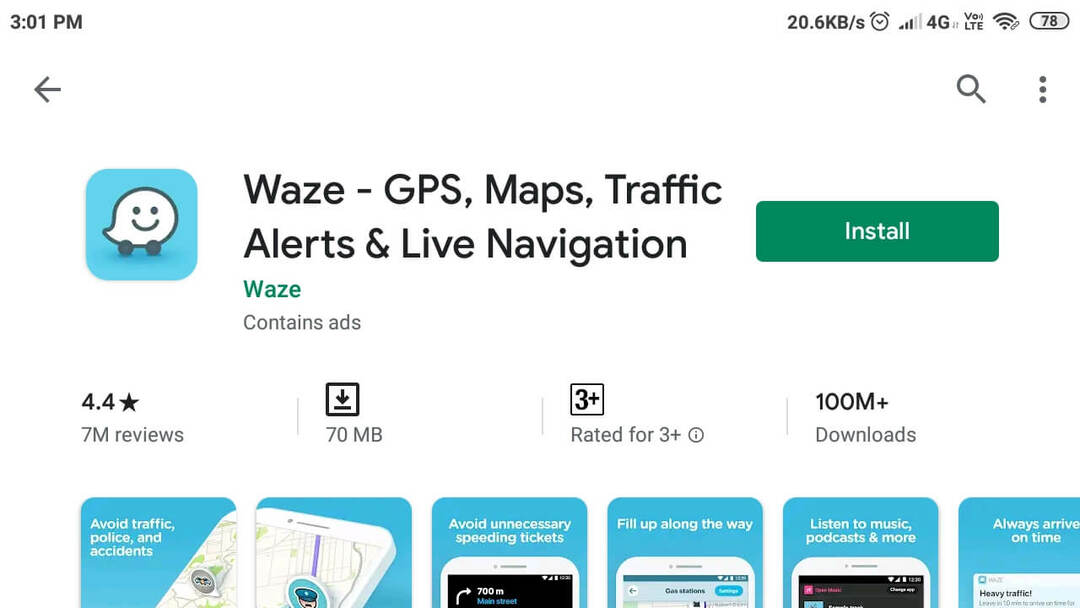
- 問題が解決しない場合は、アプリ自体の不具合が原因である可能性があります。 この場合、問題を解決するためにアプリを再インストールする必要がある場合があります。
- ホーム画面で、を長押しします Waze アプリのアイコン。
- オプションから、を選択します アンインストール。 タップ はい アクションを確認します。
- Apps Storeアプリを開き、Wazeを検索します。
- Wazeアプリをダウンロードしてインストールし、改善がないか確認してください。
アプリを再インストールすると、Wazeが音声方向の問題をアナウンスしない問題が解決するはずです。 ただし、問題が解決しない場合は、Waze公式フォーラムでサポートチケットを送信できます。
あなたが好きかもしれない関連記事:
- これらの便利なヒントを使ってWazeで地図を編集する方法を学びましょう
- ほんの数ステップでWazeにストップを追加する
- Wazeで音声言語を変更する方法[クイックステップ]
![修正:Zedgeアプリは有害である可能性があります[GooglePlay通知]](/f/a9dd5125f4def15ac0eb9707439d02c7.jpg?width=300&height=460)

